La seguridad de nuestra computadora es muy importante, en ella solemos almacenar fotos, documentos, trabajos escolares y mucho más, por lo que siempre debemos tener cuidado con lo que accedemos, pero cuando estamos conectados a internet, no estamos libres de amenazas. .
Aunque nuestro sistema está diseñado para la máxima seguridad, también contamos con software antivirus, antimalware y mucho más. Sin embargo, incluso con toda esta seguridad, todavía estamos infectados por agentes maliciosos, que a menudo se vinculan a componentes de nuestro sistema, lo que hace imposible que se eliminen de forma permanente.
Para que estos agentes puedan ser eliminados, Windows creó el Modo Seguro, donde el sistema se carga con el mínimo de recursos necesarios, brindando una forma de diagnosticar problemas, solucionar problemas causados por software o controladores e incluso para la eliminación segura de virus.
Hoy en día es extremadamente rápido y fácil iniciar el Modo seguro de Windows 10, incluso hicimos un video en menos de 3 minutos sobre cómo hacerlo, el video está en la parte superior de la página o puede seguir el tutorial en esta misma página, vamos
Cómo iniciar Windows 10 en modo seguro
seguir botón de ventanaws, haz clic en él y ve a la opción Ligar / Desligar, después de eso mantenga presionado el botón de cambio en el lado izquierdo de su teclado y haga clic en "Reiniciar".
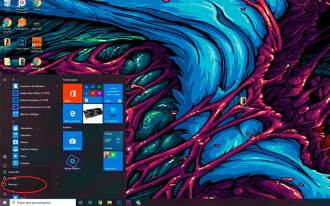
Tan pronto como haga clic en reiniciar, su computadora comenzará el proceso. Cuando se encienda nuevamente verás esta pantalla, en ella selecciona la opción Solucion de problemas.

En la siguiente pantalla que se abre, elija Opciones avanzadas para abrir el menú necesitamos acceder.

Aquí tenemos una pantalla más, en ella hay que elegir Configuración de inicio, que se encuentra en el lado derecho de la pantalla.

En esta pantalla se muestran varias opciones de Windows que estarán disponibles, sin embargo es necesario presionar REINICIAR. A partir de ahí la computadora se reiniciará una vez más y verás nuevas opciones.

En la pantalla de inicio, deberá presionar el botón tecla número 4, para que la opción Modo seguro es elegido, también puede optar por el Modo seguro con funciones de red presionando 5 ou Modo seguro con símbolo del sistema usando el número 6.
En general, cuantos menos controladores estén habilitados, menor será la posibilidad de dar problemas, principalmente relacionados con la pantalla azul (o BSOD, como a algunos les gusta llamarlo), por lo que con eso en mente, recomendamos la opción 4 en general, a la 5 solo si tiene Internet. es sumamente necesario.

Y eso es todo, ahora que ha elegido una de las opciones anteriores, la computadora se reiniciará una vez más en modo seguro. Si desea volver a Windows 10 normal, con todos los controladores habilitados, simplemente haga clic en reiniciar sin presionar la tecla Mayús, como si lo estuviera usando normalmente.
¿Aún tienes dudas sobre cómo hacer el trámite? No hay problema, puede hacer la pregunta aquí en los comentarios o en nuestro video de YouTube, ¡le responderemos con la mayor frecuencia posible!

























